API 密钥(API Key)
为了使用 GPT 平台,用户需要从 OpenAI 获得 API 访问授权。用户可以使用自己个人/单位机构的 OpenAI API 密钥(API Key)访问 GPT 平台的功能。
用户如何生成自己的 OpenAI API 密钥
要生成 OpenAI API 密钥,您首先需要在 OpenAI 平台上注册一个帐户。
生成步骤:
- 访问 OpenAI 平台注册页面,网址为 https://platform.openai.com/signup。
- 填写您的个人信息,包括您的全名、电子邮件地址和密码。
- 阅读并接受服务条款和隐私政策。
- 单击创建帐户按钮。
- 您将收到一封来自 OpenAI 的电子邮件,其中包含帐户激活链接。单击链接以激活您的帐户。
- 激活您的帐户后,在 https://platform.openai.com/login 登录OpenAI平台。
- 单击左侧边栏中的 API 密钥选项卡或直接访问 https://platform.openai.com/account/api-keys。
- 单击创建 API 密钥按钮。
- 输入 API 密钥的名称。此名称将帮助您稍后识别密钥(例如,“我的第一个 API 密钥”)。
- 单击“创建”按钮。
- 您的 OpenAI API 密钥现在将生成并显示在 API 密钥部分中。键将是一个长字母数字字符串,例如:sk_1234567890abcdef1234567890abcdef
- 转到 GPT 平台设置 - GPT 模型选项卡,将您的 API 密钥(API Key)粘贴到 GPT 平台的 API 密钥(API Key)字段中,然后点击保存按钮。
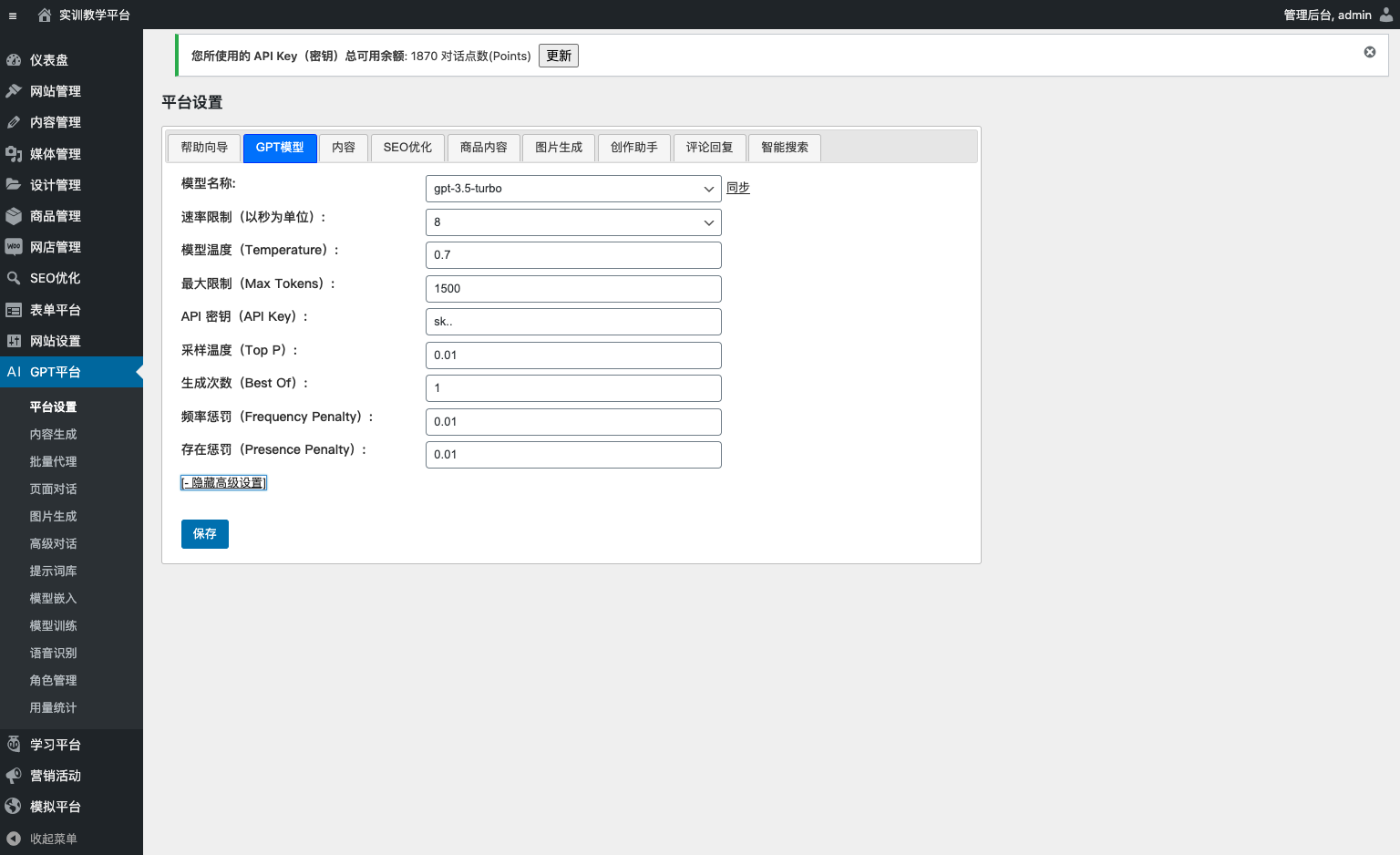
注意:OpenAI 为新用户提供一定数量的免费使用额度作为试用版。一旦用完,您将需要从 OpenAI 获得更多使用额度。 您可以从此处查看您的使用情况。如果您遇到消息“您超出了当前配额,请检查您的计划和账单详细信息”,则表示您已用完 OpenAI 配额,需要从 OpenAI 获得额外的使用额度。
注意:拥有付费的 ChatGPT Plus 订阅不会自动授予对 OpenAI API 的访问权限。您仍然需要单独获得 API 密钥(API Key)才能使用 GPT 平台功能。
错误代码和解决方案
以下列表概述了常见错误代码及其相应的解决方案,每个错误代码在其自己的专用部分中进行了详细解释。
| 错误代码 | 原因 | 解决方法 |
|---|---|---|
| 401 - 身份验证无效 | 无效的身份验证。 | 确保使用正确的API密钥和企业机构。 |
| 401 - API密钥不正确 | 请求的 API 密钥不正确。 | 确保使用的 API 密钥正确,清除浏览器缓存或生成新缓存。 |
| 401 - 非企业机构成员 | 您的帐户不属于企业机构。 | 联系 OpenAI 添加新的企业机构,或让机构管理员把您加入机构。 |
| 429 - 请求速率超限制 | 您发送请求的速度太快。 | 调整您的请求。阅读速率限制指南。 |
| 429 - 您超出了当前配额,请检查您的计划和帐单详细信息 | 您已达到每月最高支出(硬性限制),您可以在帐户结算部分查看。 | 向OpenAI申请增加配额。 |
| 429 - 模型访问当前过载,请稍后重试 | OpenAI 服务器正在经历高流量。 | 请在短暂等待后重试您的请求或联系管理员。 |
| 500 - 服务器在处理您的请求时出错 | OpenAI 服务器上的问题。 | 在短暂的等待后重试您的请求,如果问题仍然存在,请联系管理员。检查状态页面以获取更新。 |
注意:所有这些错误都是由OpenAI API生成的,而不是由 GPT 平台生成的。
有关更多信息,请访问 OpenAI API 参考。